캔버스 글꼴 스타일은 무엇입니까?
캔버스 글꼴 스타일에는 글꼴 유형, 글꼴 크기, 글꼴 두께, 글꼴 스타일, 글꼴 변형, 텍스트 정렬, 텍스트 기준선, 텍스트 색상, 텍스트 테두리 및 텍스트 그림자가 포함됩니다. 자세한 소개: 1. Arial, Verdana, Helvetica 등과 같은 글꼴 유형은 CSS 스타일의 글꼴 이름을 사용하거나 글꼴 파일의 경로를 사용할 수 있습니다. 2. 글꼴 크기, 글꼴 사용 크기 속성을 사용하여 텍스트 크기를 설정할 수 있습니다. 픽셀이나 백분율을 사용하여 크기를 지정할 수 있습니다. 3. 글꼴 두께 등.

이 튜토리얼의 운영 체제: Windows 10 시스템, Dell G3 컴퓨터.
Canvas는 웹 페이지에 그래픽을 그리는 방법을 제공하는 HTML5의 그리기 API입니다. Canvas에서는 다양한 글꼴 스타일을 사용하여 텍스트를 렌더링할 수 있습니다. 다음은 몇 가지 일반적인 Canvas 글꼴 스타일입니다.
글꼴 유형(글꼴 계열): Arial, Verdana, Helvetica 등과 같은 다양한 글꼴 유형을 사용하여 Canvas에서 텍스트를 렌더링할 수 있습니다. CSS 스타일의 글꼴 이름이나 글꼴 파일 경로를 사용할 수 있습니다.
글꼴 크기(font-size): 글꼴 크기 속성을 사용하여 텍스트 크기를 설정합니다. 크기는 픽셀(px) 또는 백분율(%)을 사용하여 지정할 수 있습니다.
글꼴 두께(font-weight): 글꼴 두께 속성을 사용하여 텍스트의 두께를 설정합니다. 일반적인 값에는 보통, 굵게, 더 밝게 등이 포함됩니다.
글꼴 스타일(font-style): 글꼴 스타일 속성을 사용하여 텍스트 스타일을 설정합니다. 일반적인 값에는 Normal, Italic, Oblique 등이 포함됩니다.
글꼴 변형(font-variant): 글꼴 변형 속성을 사용하여 텍스트 변형을 설정합니다. 일반적인 값으로는 Normal(보통), Small-caps(소문자 대문자) 등이 있습니다.
텍스트 정렬(text-align): 텍스트 정렬을 설정하려면 text-align 속성을 사용하세요. 일반적인 값에는 왼쪽(왼쪽 정렬), 가운데(가운데 정렬), 오른쪽(오른쪽 정렬) 등이 있습니다.
Text-baseline: text-baseline 속성을 사용하여 텍스트의 기준선 위치를 설정하세요. 일반적인 값으로는 top(상단 정렬), middle(가운데 정렬), Bottom(하단 정렬) 등이 있습니다.
텍스트 색상(fillStyle): fillStyle 속성을 사용하여 텍스트 색상을 설정합니다. CSS 스타일의 색상 이름을 사용하거나 16진수 색상 코드를 사용할 수 있습니다.
텍스트 테두리(스트로크스타일): 스트로크스타일 속성을 사용하여 텍스트의 테두리 색상을 설정합니다. CSS 스타일의 색상 이름을 사용하거나 16진수 색상 코드를 사용할 수 있습니다.
텍스트 그림자(shadow): 텍스트에 그림자 효과를 추가하려면 그림자 속성을 사용하세요. 그림자의 오프셋, 흐림 반경, 색상을 설정하여 그림자 효과를 조정할 수 있습니다.
이것은 일반적인 Canvas 글꼴 스타일입니다. 이러한 속성의 값을 조정하면 다양한 글꼴 효과를 얻을 수 있습니다. Canvas에서는 JavaScript를 사용하여 이러한 속성을 동적으로 수정하여 동적 텍스트 효과를 얻을 수 있습니다.
위 내용은 캔버스 글꼴 스타일은 무엇입니까?의 상세 내용입니다. 자세한 내용은 PHP 중국어 웹사이트의 기타 관련 기사를 참조하세요!

핫 AI 도구

Undresser.AI Undress
사실적인 누드 사진을 만들기 위한 AI 기반 앱

AI Clothes Remover
사진에서 옷을 제거하는 온라인 AI 도구입니다.

Undress AI Tool
무료로 이미지를 벗다

Clothoff.io
AI 옷 제거제

AI Hentai Generator
AI Hentai를 무료로 생성하십시오.

인기 기사

뜨거운 도구

메모장++7.3.1
사용하기 쉬운 무료 코드 편집기

SublimeText3 중국어 버전
중국어 버전, 사용하기 매우 쉽습니다.

스튜디오 13.0.1 보내기
강력한 PHP 통합 개발 환경

드림위버 CS6
시각적 웹 개발 도구

SublimeText3 Mac 버전
신 수준의 코드 편집 소프트웨어(SublimeText3)

뜨거운 주제
 7569
7569
 15
15
 1386
1386
 52
52
 87
87
 11
11
 61
61
 19
19
 28
28
 107
107
 win10 글꼴 폴더 경로 세부 정보
Jan 03, 2024 pm 08:37 PM
win10 글꼴 폴더 경로 세부 정보
Jan 03, 2024 pm 08:37 PM
많은 친구들이 텍스트를 입력할 때 자신이 좋아하는 맞춤 글꼴을 추가하고 싶어하지만 win10 시스템의 글꼴 폴더 경로가 어디에 있는지 모르고 글꼴을 추가할 수 없습니다. 다음은 특정 폴더 경로를 소개합니다. Win10 글꼴 폴더 경로: 1. 바탕 화면에서 "이 PC"를 클릭합니다. 2. 시스템 디스크 C 드라이브를 입력합니다. 3. “windows” 폴더를 클릭하세요. 4. 아래로 당겨 "글꼴" 폴더를 찾으세요. 5. 글꼴 라이브러리에 들어갈 수 있습니다. 다른 질문이 있는 친구는 win10 글꼴의 일반적인 문제에 대해 자세히 알아볼 수 있습니다~
 Apple 휴대폰의 Outlook에서 글꼴을 변경하는 방법
Mar 08, 2024 pm 04:46 PM
Apple 휴대폰의 Outlook에서 글꼴을 변경하는 방법
Mar 08, 2024 pm 04:46 PM
Apple 휴대폰에서 Outlook의 글꼴을 변경하는 방법 먼저 Outlook 소프트웨어를 열고 인터페이스 왼쪽 상단에 있는 파일을 클릭하세요. 원하는 대로 글꼴을 설정할 수 있습니다. 설정이 완료되면 확인 버튼을 클릭하세요. 한 번 보자! Apple 휴대폰에서 Outlook의 글꼴을 변경하는 방법 1. Outlook 소프트웨어를 열고 인터페이스 왼쪽 상단에 있는 "파일" 옵션을 클릭합니다. 2. 나타나는 목록에서 "옵션"을 찾아 클릭하여 들어갑니다. 3. 옵션 목록 왼쪽에서 "메일"을 클릭하세요. 4. 다음으로 “문자 및 글꼴”을 선택하세요. 5. 새 이메일, 답장 이메일 또는 작성에 대한 글꼴을 설정하려면 해당 옵션을 클릭하여 설정으로 들어갑니다. 6. 개인 취향에 맞게 글꼴을 설정한 후 확인을 클릭하세요.
 win11 글꼴 흐림 문제를 해결하는 방법
Jan 13, 2024 pm 09:00 PM
win11 글꼴 흐림 문제를 해결하는 방법
Jan 13, 2024 pm 09:00 PM
win11 시스템을 업데이트한 후 일부 친구들은 자신의 win11 글꼴이 흐려지고 사용하기가 매우 불편하다는 것을 발견했습니다. 이는 시스템 버전의 버그 때문일 수도 있고 특수 효과를 켰을 수도 있습니다. 해결 방법을 살펴 보겠습니다. Win11 글꼴이 흐려짐: 방법 1: 1. 먼저 이 컴퓨터를 마우스 오른쪽 버튼으로 클릭하고 "속성"을 엽니다. 2. 그런 다음 관련 링크에 "고급 시스템 설정"을 입력합니다. 3. 그런 다음 성능에서 "설정"을 클릭하여 엽니다. 4. "시각 효과"에서 "최고 성능을 위해 조정"을 선택하고 "확인"을 클릭하여 저장합니다. 방법 2: 1. 바탕 화면의 빈 공간을 마우스 오른쪽 버튼으로 클릭하고 "디스플레이 설정"을 엽니다. 2. 확대/축소 및 레이아웃에서 "확대/축소"를 클릭합니다. 3. 그런 다음 관련 설정에서 "텍스트 크기"를 클릭합니다.
 샤오미 11 글꼴 변경하는 방법_샤오미 11 글꼴 변경하는 방법
Mar 25, 2024 pm 07:26 PM
샤오미 11 글꼴 변경하는 방법_샤오미 11 글꼴 변경하는 방법
Mar 25, 2024 pm 07:26 PM
1. 휴대폰 설정을 열고 [디스플레이]를 클릭하세요. 2. [글꼴]을 클릭하세요. 3. 마음에 드는 글꼴을 선택하거나 [글꼴 더보기]를 클릭해 앱을 다운로드하세요.
 Win11 글꼴 설치 방법에 대한 자세한 설명
Dec 27, 2023 pm 05:16 PM
Win11 글꼴 설치 방법에 대한 자세한 설명
Dec 27, 2023 pm 05:16 PM
일부 친구는 win11 글꼴을 설치한 후 글꼴이 설치된 위치를 찾을 수 없어서 win11 글꼴 설치 위치 문제를 제기합니다. 실제로 글꼴이 설치된 위치를 찾기 위해 개인 설정에서 글꼴 관리에 들어갈 수 있습니다. 아래를 보세요. Win11 글꼴 설치 위치: 1. 먼저 바탕 화면의 빈 공간을 마우스 오른쪽 버튼으로 클릭하고 "개인 설정"을 엽니다. 2. 그런 다음 "글꼴" 설치 관리 설정을 입력합니다. 3. 원하는 글꼴을 찾아 입력해 주세요. 4. 못찾으시면 위에서 바로 검색하셔도 됩니다. 5. 글꼴을 입력하면 메타데이터 아래의 "글꼴 파일"에서 win11 글꼴의 설치 위치를 확인할 수 있습니다. 6. 글꼴을 제거하려면 여기에서 제거를 클릭하세요.
 생체 휴대폰 글꼴을 더 크게 만드는 방법 및 설정 위치
Feb 24, 2024 pm 06:16 PM
생체 휴대폰 글꼴을 더 크게 만드는 방법 및 설정 위치
Feb 24, 2024 pm 06:16 PM
생체 휴대폰의 글꼴 크기를 어떻게 크게 설정할 수 있나요? 생체 휴대폰에서 글꼴 크기를 더 크게 만들 수 있지만 대부분의 사용자는 생체 휴대폰의 글꼴 크기를 설정하는 방법을 모릅니다. , 편집기는 생체 휴대폰의 글꼴 크기를 더 크게 만드는 방법에 대한 설정을 제공합니다. 방법 그래픽 튜토리얼, 관심 있는 사용자가 와서 살펴보세요! Vivo 휴대폰 사용 튜토리얼 생체 휴대폰의 글꼴 크기를 더 크게 만드는 방법 설정 위치 1. 먼저 생체 휴대폰에서 [설정] 기능을 열고 클릭합니다. 2. 그런 다음 설정 인터페이스로 이동하여 다음을 찾습니다. 3. 그런 다음 아래 그림의 페이지로 이동하여 [글꼴 크기 및 두께] 서비스를 클릭합니다. 4. 마지막으로 아래 그림의 가로선을 밀어 글꼴 크기를 조정합니다.
 Linux 글꼴 흐림 문제를 해결하는 효과적인 방법
Jan 08, 2024 pm 11:25 PM
Linux 글꼴 흐림 문제를 해결하는 효과적인 방법
Jan 08, 2024 pm 11:25 PM
Linux 글꼴이 흐릿하게 표시됩니다. 글꼴을 선명하게 표시하려면 어떻게 해야 합니까? 아래의 자세한 튜토리얼을 살펴보겠습니다. 1. 글꼴 파일 설치 1. 위 도구에서 제공하는 파일을 다운로드한 후, 파일을 바탕화면으로 드래그한 후 압축을 풀어주세요. 아래 그림과 같이 파일의 압축을 풀어서 폴더 형태로 되어있습니다. 2. 그런 다음 바탕 화면에서 아무 것도 클릭하지 않고 마우스 오른쪽 버튼을 클릭하고 터미널에서 열기를 선택합니다. 터미널에 sudodpkg-i 명령을 입력하고 스페이스바를 누르세요. 데스크탑에서 압축이 풀린 글꼴 파일을 열고 이 명령의 -i 다음에 deb 패키지를 드래그합니다. Enter를 누르면 오류가 나타나 종속성이 설치되지 않았음을 나타냅니다. 종속성 오류가 표시되면 명령 입력은 정상입니다. 그렇지 않으면 잘못된 명령입니다. 초보자는 공백과 대문자 사용에 주의해야 합니다.
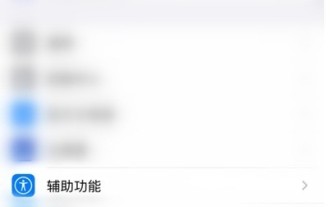 Apple 휴대폰에서 글꼴을 변경하는 방법 Apple 휴대폰에서 글꼴을 변경하는 방법
Mar 22, 2024 pm 08:11 PM
Apple 휴대폰에서 글꼴을 변경하는 방법 Apple 휴대폰에서 글꼴을 변경하는 방법
Mar 22, 2024 pm 08:11 PM
1. 설정을 통해 휴대폰 시스템의 글꼴 스타일을 입력하고 수정합니다. 2. 휴대폰 설정을 열고 [접근성]을 입력하세요. 3. [자막 및 비공개 자막]을 클릭하세요. 4. [스타일]을 클릭하여 수정하세요.




